Windows 11 Build 22635.3212 (KB5034845) bringt neue Benachrichtigungen für Widgets
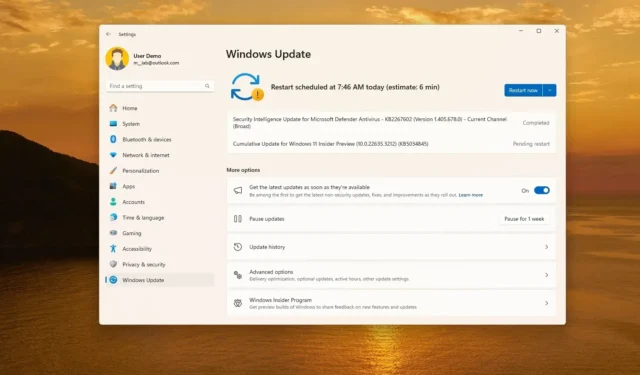
- Windows 11 kann jetzt Benachrichtigungskennzeichen im Widgets-Symbol der Taskleiste anzeigen.
- Das Widgets-Board erhält ein neues Widget zur Anzeige verpasster Benachrichtigungen.
- Das Update KB5034845 rollt außerdem mehrere Fixes für das Betriebssystem aus.
Microsoft hat am 27. Februar 2024 mit der Einführung des Windows 11-Builds 22635.3212 im Beta-Kanal des Windows-Insider-Programms mit geringfügigen Verbesserungen bestehender Funktionen und verschiedenen Korrekturen begonnen.
Den offiziellen Änderungen zufolge wird Windows 11 Build 22635.3212 als KB5034845 beschrieben und führt ein neues Benachrichtigungskennzeichen für das Widgets-Symbol in der Taskleiste ein, das die Anzahl verpasster Benachrichtigungen hervorhebt.
Wenn Sie das Widgets-Board öffnen, finden Sie auch neue Widgets „Verpasste Erkenntnisse“ mit den Benachrichtigungen, die Sie möglicherweise verpasst haben.
Während das Entwicklungsteam das neue Benachrichtigungsbadging im Beta-Kanal einführt, hat das Unternehmen diese Funktion bereits im Dev- und Canary-Kanal mit zusätzlichen Verbesserungen am Widgets-Board getestet, darunter ein neuer linker Navigationsbereich zum Wechseln zwischen einer dedizierten Seite Ihre Widgets und den Newsfeed.
Sie können Benachrichtigungs-Badges jederzeit über die Widgets-Einstellungen > Benachrichtigungen deaktivieren und den Kippschalter „Benachrichtigungs-Badges in der Taskleiste anzeigen“ deaktivieren .
Als Teil der Korrekturen für das Update KB5034845 hat das Unternehmen auch das Widgets-Symbol aktualisiert, damit es nicht verzerrt ist, und behebt ein Problem, das dazu führt, dass die Taskleiste nach einem Neustart langsam angezeigt wird, sowie ein weiteres Problem mit der Suchfunktion.
Installieren Sie Build 22635.3212
Um Windows 11 Build 22635.3212 herunterzuladen und zu installieren, registrieren Sie Ihr Gerät im Beta-Kanal über die „Windows Insider-Programm“-Einstellungen im Abschnitt „Update & Sicherheit“. Sobald Sie den Computer beim Programm registriert haben, können Sie den Build über die „Windows Update“-Einstellungen herunterladen, indem Sie den Kippschalter „Die neuesten Updates abrufen, sobald sie verfügbar sind“ aktivieren und auf die Schaltfläche „Nach Updates suchen“ klicken .



Schreibe einen Kommentar